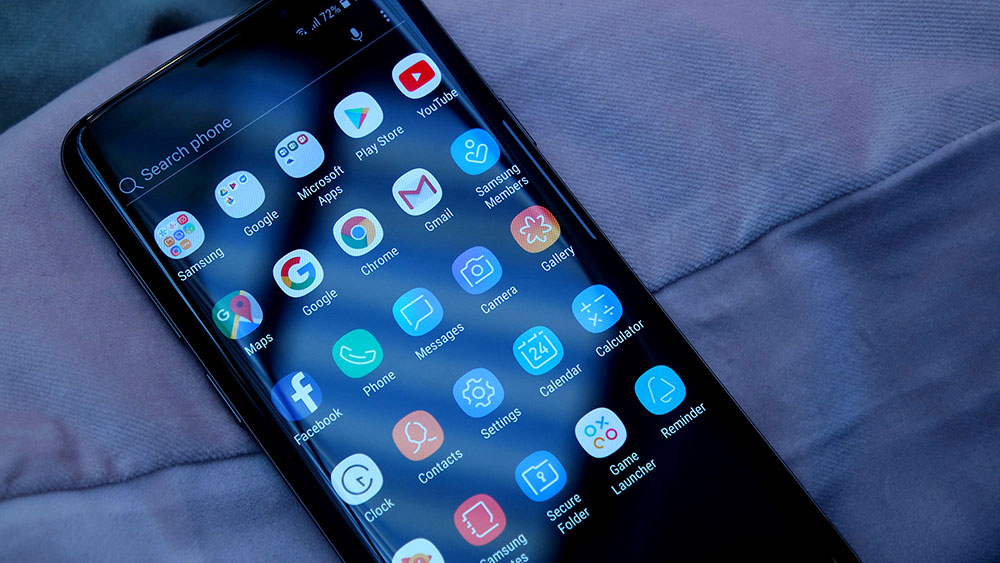Tijdens het Mobile World Congress 2018 presenteerde Samsung de nieuwe Samsung Galaxy S9 en Samsung Galaxy S9 Plus. Naarmate de tijd vordert, weten we meer details, en nu brengen we u de drie methoden om schermafbeeldingen te maken met deze terminals.
Galaxy S9 en Galaxy S9 Plus: de nieuwe oproepen van Samsung
De Galaxy S9 y Galaxy S9 Plus het zijn twee echte gesprekken. Onze collega's van nog een blog Ze hebben de kracht van de twee apparaten gemeten en de concurrentie verslagen. De nieuwe Galaxy S9 zijn, nogmaals, de beste op de markt, ongelooflijke telefoons en met Project Treble-integratie. En mocht je er nog aan twijfelen, onze collega José Morales vertelt je alles in de nieuwe video van de kanaal de YouTube de Android Ayuda:
Screenshots maken op de Samsung Galaxy S9
De nieuwe Samsung-toestellen hebben drie verschillende methodes om screenshots te maken. Wat je ook kiest, ze zijn allemaal heel eenvoudig en stellen je in staat om op elk moment snel vast te leggen wat je wilt en nodig hebt. Als je andere alternatieven wilt proberen, kun je het proberen maak screenshots met één knop.
Methode 1: de Android-klassieker
De eerste methode is de klassieke Android-methode, de methode die gebruikelijk is voor de meeste apparaten in de screenshots. Het gaat over het indrukken van de volume-omlaagtoets terwijl we op de knop drukken Power, om het scherm in te schakelen. Wanneer een geluid wordt geproduceerd en het scherm u daarom vraagt, is de schermafbeelding gemaakt.
Methode 2: met de palm van je hand
De Samsung Galaxy S9 en S9 Plus hebben nog steeds deze eigenaardige en interactieve methode om afbeeldingen vast te leggen. Het is een heel eenvoudig gebaar, waarmee het voldoende is om de palm van de hand van links naar rechts van het scherm te bewegen om de opname te maken. Eenvoudig en effectief. Om het te activeren, ga naar Ajuste, ga naar het menu Geavanceerde functies en zoek naar de optie Veeg met de handpalm om vast te leggen.
Methode 3: help me, Bixby
Bixby is de digitale assistent voor Samsung's Galaxy-telefoons en biedt een zeer eenvoudige manier om schermafbeeldingen te maken. Activeer de assistent eenvoudig met uw stem of met behulp van de daarvoor bestemde toets en geef hem de opdracht «Een screenshot maken».
Bewerk je screenshot met de Samsung Galaxy S9
Nadat u de schermafbeelding hebt gemaakt, biedt het apparaat u vier opties: Scrollen vastleggen, dibujar, trimmen y delen. De laatste spreekt voor zich, terwijl je met de eerste drie de afbeelding kunt bewerken. Ze kunnen worden geactiveerd of gedeactiveerd vanuit de Geavanceerde functies:
- Scroll-opname: Hiermee kunt u hele websites vastleggen en grotere schermafbeeldingen maken.
- Trek: Voeg toe wat je wilt op de afbeelding.
- Trimmen: Bewaar alleen het deel dat u interesseert.